Как сделать свой сайт и заработать на нем, Практическое пособие для начинающих по заработку в Интернете - Мухутдинов Евгений (2012)
-
Год:2012
-
Название:Как сделать свой сайт и заработать на нем, Практическое пособие для начинающих по заработку в Интернете
-
Автор:
-
Жанр:
-
Язык:Русский
-
Издательство:Питер
-
Страниц:86
-
ISBN:978-5-459-01666-6
-
Рейтинг:
-
Ваша оценка:
В издании все основные этапы создания сайтов и получения дополнительного заработка в сети Интернет: поиск идей для интернет-проекта, выбор домена и хостинга, создание нового сайта, его раскрутка и продвижение в поисковых системах, получение многочисленного дохода при помощи контекстной рекламы, различных платных загрузок, партнерских программ и других действующих способов.
Если вы хотите получать стабильный ежемесячный доход с помощью своего сайта, затратив при этом минимум своих усилий и затрат, эта книга специально для вас.
Как сделать свой сайт и заработать на нем, Практическое пособие для начинающих по заработку в Интернете - Мухутдинов Евгений читать онлайн бесплатно полную версию книги
Установка счетчика «Яндекс.Метрика». Для получения интересующей нас статистики мы в основном используем сервис «Яндекс.Метрика», хотя в Интернете можно найти очень много страшилок по поводу того, что сайты с установленным кодом «Яндекс.Метирка» часто не индексируются поисковой машиной «Яндекса». Не исключено, что эти истории имеют под собой почву, если «Яндекс.Метрика» устанавливается на сайтах-помойках, предназначенных в основном для продажи ссылок.
Для получения HTML-кода для работы со статистикой «Яндекс.Метрика» необходимо пройти по ссылке и войти со своим логином и паролем, единым для всех сервисов «Яндекса». Далее нужно щелкнуть на ссылке Добавить счетчик, после чего откроется страница с настройками счетчика (рис. 4.48).
Рис. 4.48. Страница для настройки счетчика
Совет
Рекомендуем на вкладке Фильтры установить флажок Не учитывать мои посещения.
Сервис «Яндекс.Метрика» позволяет использовать так называемый «Вебвизор». Если вы включите эту возможность, то действия пользователей на вашем сайте будут записываться. Все остальные настройки можно оставить без изменений (функция информера отключена). Код счетчика можно получить на соответствующей вкладке.
Поскольку информер в нашем случае отключен, многие пользователи вообще не будут знать, что мы пользуемся статистикой «Яндекс.Метрика». Мы же всегда сможем получить интересующие нас данные, зайдя в свою учетную запись.
Куда вставлять код счетчика «Яндекс.Метрика»? Рекомендуем добавлять его в файл footer.php перед закрывающим тегом </body>. Чтобы открыть этот файл, выберите в консоли команду Внешний вид → Редактор. С правой стороны в колонке Шаблоны щелкните на ссылке Подвал (footer.php).
Примечание
Большим плюсом «Яндекс.Метрики» является то, что на одной учетной записи можно вести статистику по всем своим сайтам. Таким образом, можно оперативно увидеть картину посещаемости по всем своим проектам.
Если вы поклонник сервисов Google, то можете использовать суперпродвинутую статистику Google Analytics. При вставке кода придерживайтесь рекомендаций, описанных выше для «Яндекс.Метрики».
Установка счетчика Liveinternet. Liveinternet – весьма популярный сервис статистики у веб-мастеров. Однако для скрытия счетчика придется заплатить деньги. В нашем примере мы разместим счетчик (информер) в правой колонке сайта «Строю сам».
Для получения кода счетчика зайдите на сайт www.liveinternet.ru и щелкните на ссылке Получить счетчик. После этого появится стартовая форма настройки счетчика, пример заполнения которой для сайта «Строю сам» приведен на рис. 4.49.
Рис. 4.49. Стартовая форма настройки счетчика Liveinternet
Для перехода к следующему этапу настройки следует нажать кнопку Дальше. Настроив счетчик, вы получите код для вставки на сайт.
Для вставки кода нужно выполнить следующие шаги.
Шаг 1. Копируем код счетчика в буфер обмена.
Шаг 2. В консоли управления выбираем команду Внешний вид → Виджеты.
Шаг 3. В списке допустимых виджетов находим виджет Текст (произвольный текст или HTML-код) и переносим его мышью в дополнительную область виджетов.
Шаг 4. Вводим заголовок, который будет отображаться над счетчиком (мы написали Статистика), и вставляем код счетчика. Теперь осталось нажать кнопку Сохранить (рис. 4.50).
Рис. 4.50. Вставка кода счетчика с помощью виджета Текст
После этих действий счетчик Liveinternet стал отображаться в правой колонке сайта (рис. 4.51).
Рис. 4.51. Отображение счетчика на сайте
Решив вопросы со статистикой, стоит уделить немного времени на то, чтобы сделать наш сайт заметнее для пользователей.
Favicon – делаем сайт более заметным для пользователей
Favicon
– это значок сайта, который отображается в различных местах:
• в адресной строке браузера перед URL веб-страницы;
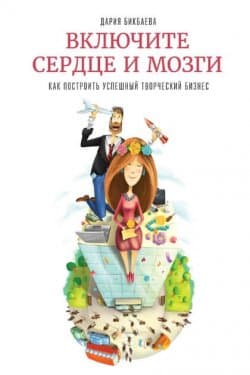 Включите сердце и мозги Как построить успешный творческий бизнес Бикбаева Дария
Включите сердце и мозги Как построить успешный творческий бизнес Бикбаева Дария
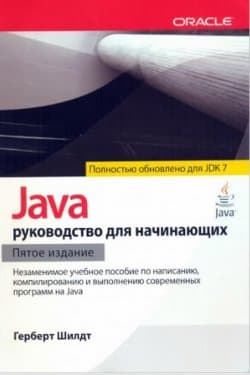 Java руководство для начинающих Шилдт Герберт
Java руководство для начинающих Шилдт Герберт
 Наглядный самоучитель работы на нетбуке Сенкевич Г. Е.
Наглядный самоучитель работы на нетбуке Сенкевич Г. Е.
 Основы контентной оптимизации, Эффективная интернет-коммерция и продвижение сайтов в интернет Евдокимов Николай Семенович
Основы контентной оптимизации, Эффективная интернет-коммерция и продвижение сайтов в интернет Евдокимов Николай Семенович
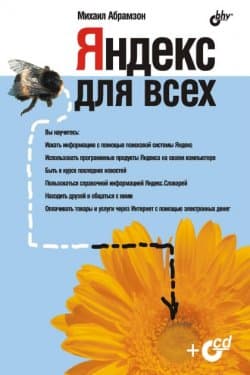 Яндекс для всех Абрамзон М. Г
Яндекс для всех Абрамзон М. Г
 Создание электронных книг из сканов, DjVu или Pdf из бумажной книги легко и быстро TWDragon, 4u4undr
Создание электронных книг из сканов, DjVu или Pdf из бумажной книги легко и быстро TWDragon, 4u4undr

 Пир теней
Пир теней  Князь во все времена
Князь во все времена  Когда порвется нить
Когда порвется нить  Пока я здесь
Пока я здесь 



